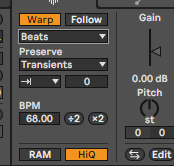クリップビューについて知ろう クリップエンベロープ
さ、ちょっとセッションビューシリーズが止まっていたので、クリップエンベロープについて説明しようか。
これも、自分は手こずったよ…
エンベロープとはなにか
普通に考えると、封筒やよね。でも、シンセの世界では、音量や、音色の変化に使われる言葉やね。
ざっくり、オートメーションを書くものだと理解すればええと思うよ。

ちょっと混乱しやすいのが、Notesボックスと、エンベロープボックスが分かれてるところやね。
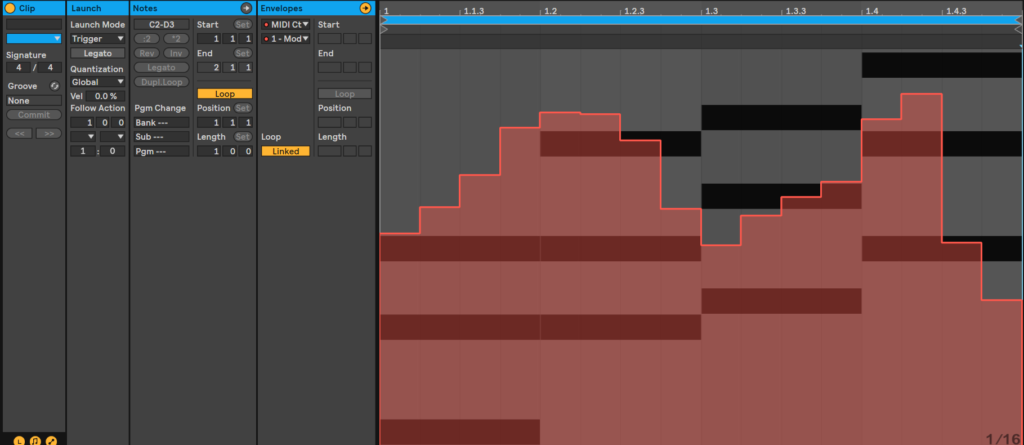
こういう画面見たことがあるよね。だから、オートメーションもそのまま掛けるって思うかもしれないけれど、切り替えないと入力できないからね。
いやあ、長い間、アレンジメントビューしか使ってなくて、気づいたのは大分あとだったよ…
よく考えたらわかると思うけれど、MIDIクリップで打ち込みするときにわけがわからんくなってしまうからね。
エンベロープいじるときはここ押してくれたらええと理解して。
デバイスセレクターとコントロールチューザー
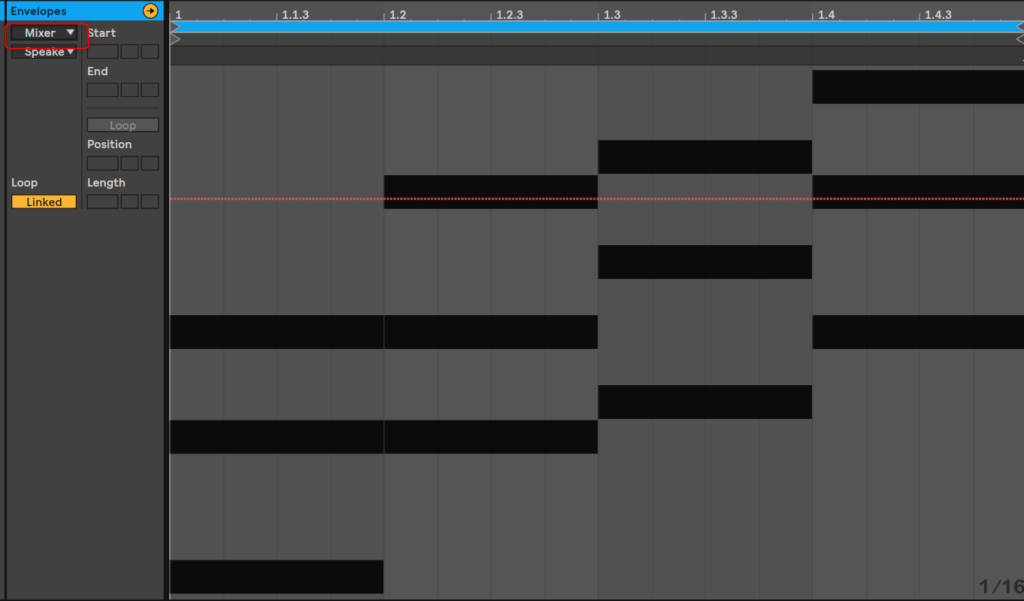
デバイスセレクターってのはちょっと面倒くさいね。これ、このクリップに関係するどこをコントロールするか決めるってことね。
MIDIクリップとAUDIOクリップで違うんよ。仕組み考えたら理解できると思うけどさ。まず、MIDIクリップからみてみようか。
オートメーションを掛けられる項目はいくつかあるね。
- Mixer
- MIDI CTRL
- DEVICE
この3つについてコントロールできる。
Mixerは難しくないよね。このトラックのミキサー部分に関してオートメーションを設定できる。
Bキーでドローモード、打ち込みしたり、エンベロープ描くときに使うから覚えておくとええよね。
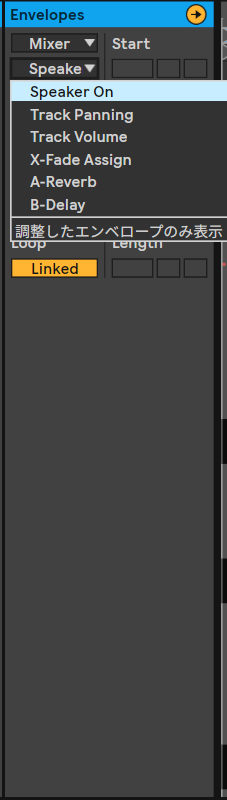
ね。ミキサーの項目をコントロールできる。Ableton Liveの選択されているトラックのところだね。
じゃあ、Device Controlを見てみよう。
これは、デバイスって言うから、エフェクターや、インストゥルメントのパラメーターのオートメーションが描けるね。
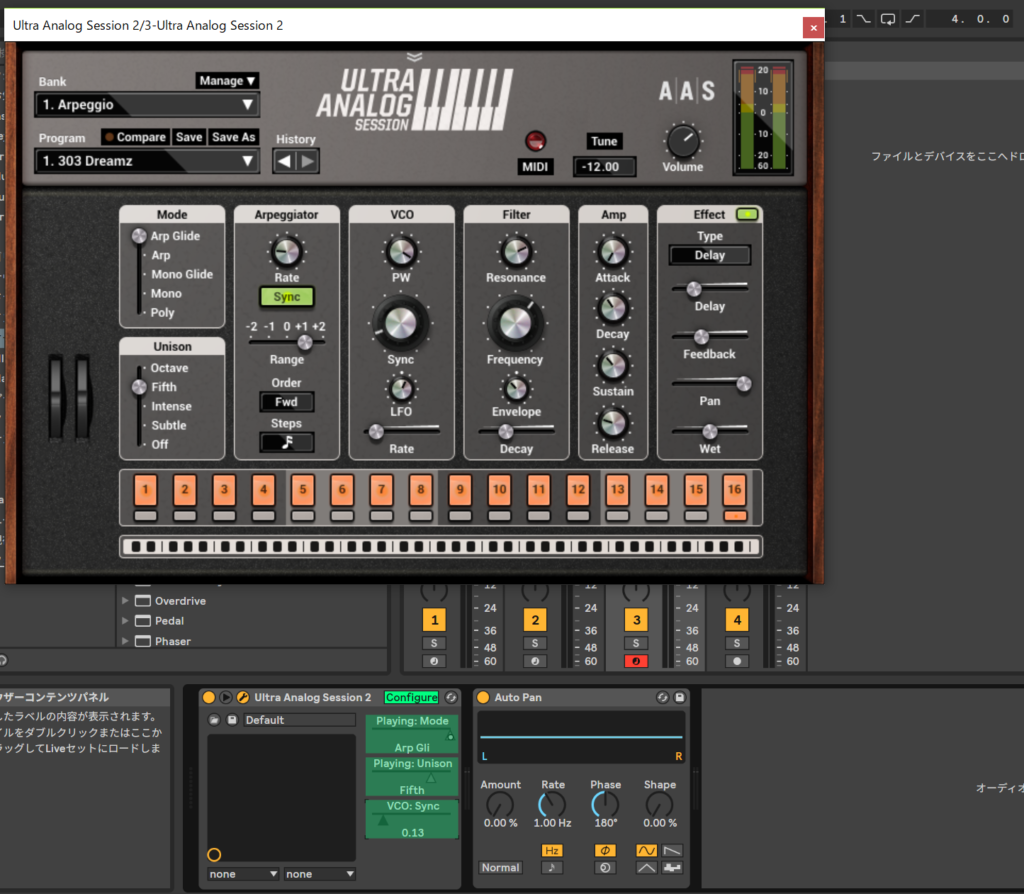
Configureキーを押して、プラグインのコントロールしたいパラメーターをクリックしたら、アサインしてみた。
今回は3つの項目を設定してみたよ。
まあ、実際にはオートメーション録音にして、プラグインのつまみいじってから修正するほうが早い(自動で追加されるから)と思うけど、仕組みの説明やから、ちょっと我慢してね。
純正じゃない場合は、クリップエンベロープコントロールセレクター(あかん、舌噛みそう、Liveのインフォビューに出てくる名称ではコントロールチューザー)にはパラメーター全部出てこないからね。
だから、一応こういう作業がいるんやね。
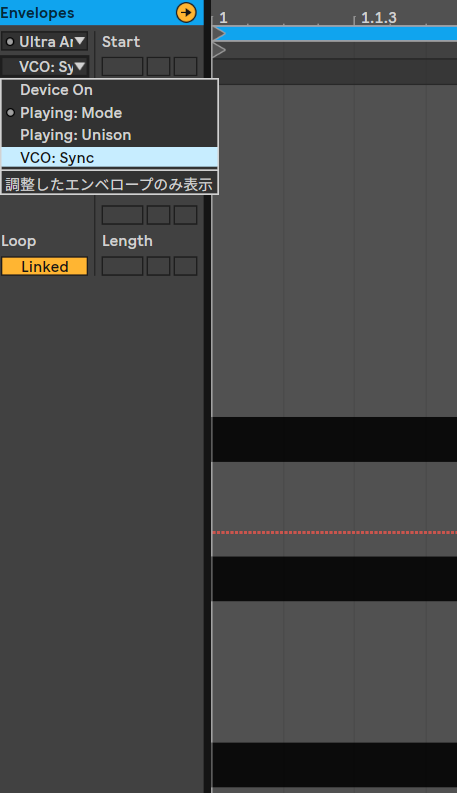
3つなのに、4つある。絶望や!と思ったかもしれんけど、絶望せんでもええからね。Device onというのは、もともとある項目で、そのデバイスのオンオフを設定できるんやよね。
もちろん、これはVSTinstrumentでやったけど、エフェクトでも同じことだからね。純正のAutoPanを見てみようか。
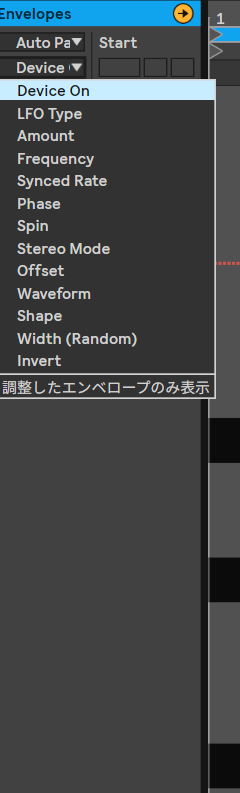
はじめから項目並んでるよね。自分、始めここがよくわからなくて、納得いかんかったな。
純正のはパラメータ出てるのに、なんでって思ったけど、これ、Massiveみたいなコントロールできるのがアホみたいにあったらわけわからなくなるからやろうね。
個人的には、プラグイン立ち上げてからオートメーションざっくり録音してからのほうが、手間はないと思うけどね…
あとはMIDIコントロールやね。CCをいじれる。
シンセに関してのパラメーターがいじれるって理解するとええかな。
ボリュームとモジュレーションとかMIDIの規格でいじれるところやね。
LOOP
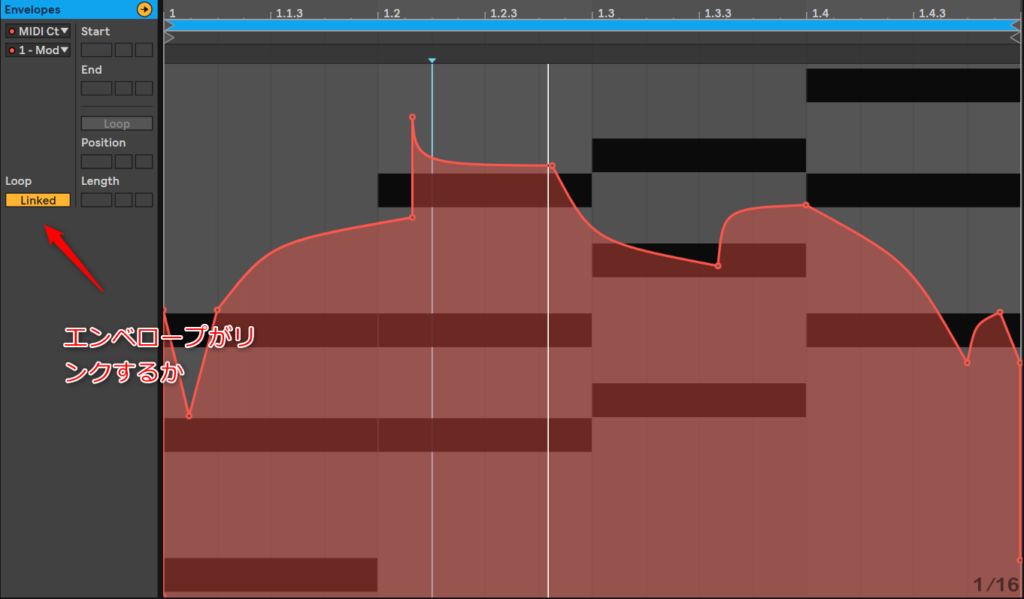
これ、普通に使うなら、LINKしておけばいい。興味がある人は、LINKを外して、1小節のループだけど、8小節かけてフェードアウトしていく例がマニュアルにあるんで、ここでも同じ様にやってみるね。
まあ、自分は脳筋やから、8小節のフェードアウトにするならクリップを8小節の長さにしてしまってからやるね。
一応作るとこうなる。
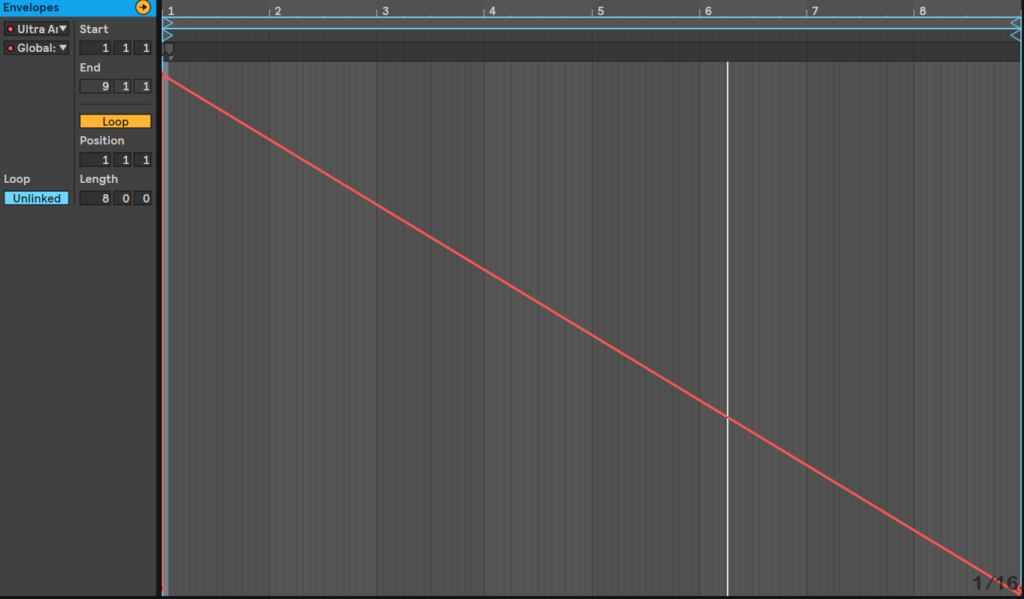
Start EndとかNotesボックスにでてきた項目があって混乱するかもしれないけれど、これは、クリップエンベロープの項目だよね。
だから、エンベロープの範囲が、とこから始まるか、どこからループするかを決めるってこと。オートメーションの範囲やね。
これはLoopがUnlinkedになって初めて機能する。
当たり前やけど、Loopとリンクするってことは、エンベロープのループの始点と終点を一致させるってことやろ?
だから、ループと一致してないときだけしか必要ないってことやね。
エンベロープを描くのには入力方法をおぼえる必要あり
つまらんけど我慢して、そんなに数はないからね…
Bキー ドローモード これでマウスで書くよね。MIDIの打ち込みに使うから覚えたい。
ALTを押しながら、ブレイクポイントがないところ(丸印ね)を(青色になったら)ドラッグ 曲線が描ける。
ALT+ダブルクリック 戻す
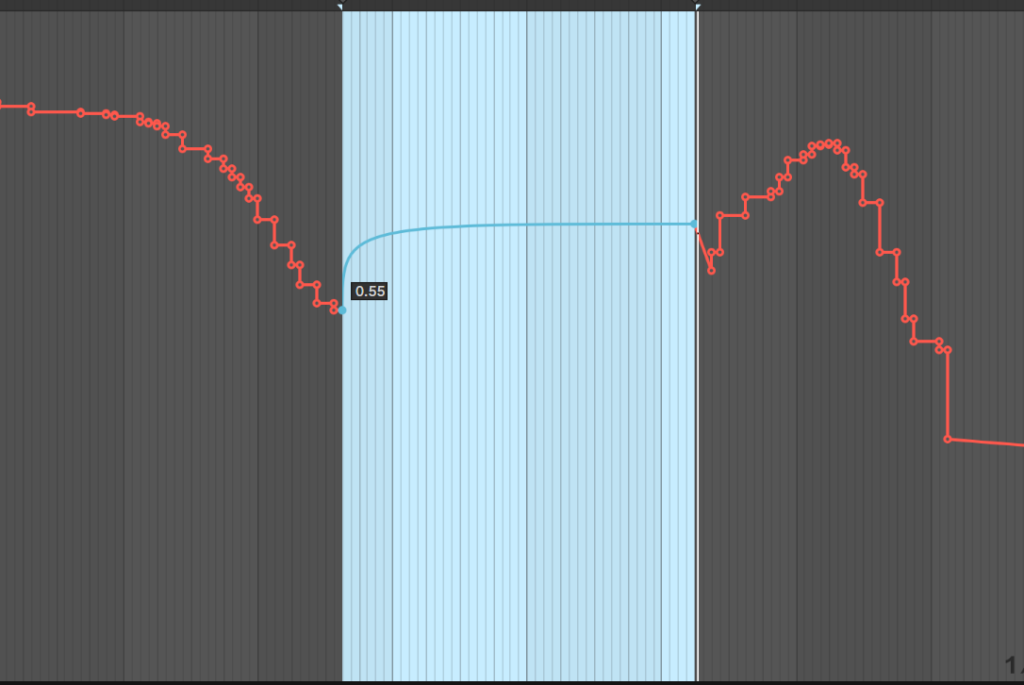
ブレイクポイントをクリック(折れ曲がる所ね)ブレイクポイントの消去
Shiftキーを押しながら、(青色になったら)ドラッグ 微調整
Ctrl+Del エンベロープを消す
選択してから上下 そこのオートメーションだけ移動
これ覚えないと使えないね。なれやよ。自分は反則技としてオートメーション細かく書きたいときはSurfaceで描く。ペンで描く方が楽やもん。あ、Touchableだとこういうのも楽にできる。これ、メリットに付け足してもええね。
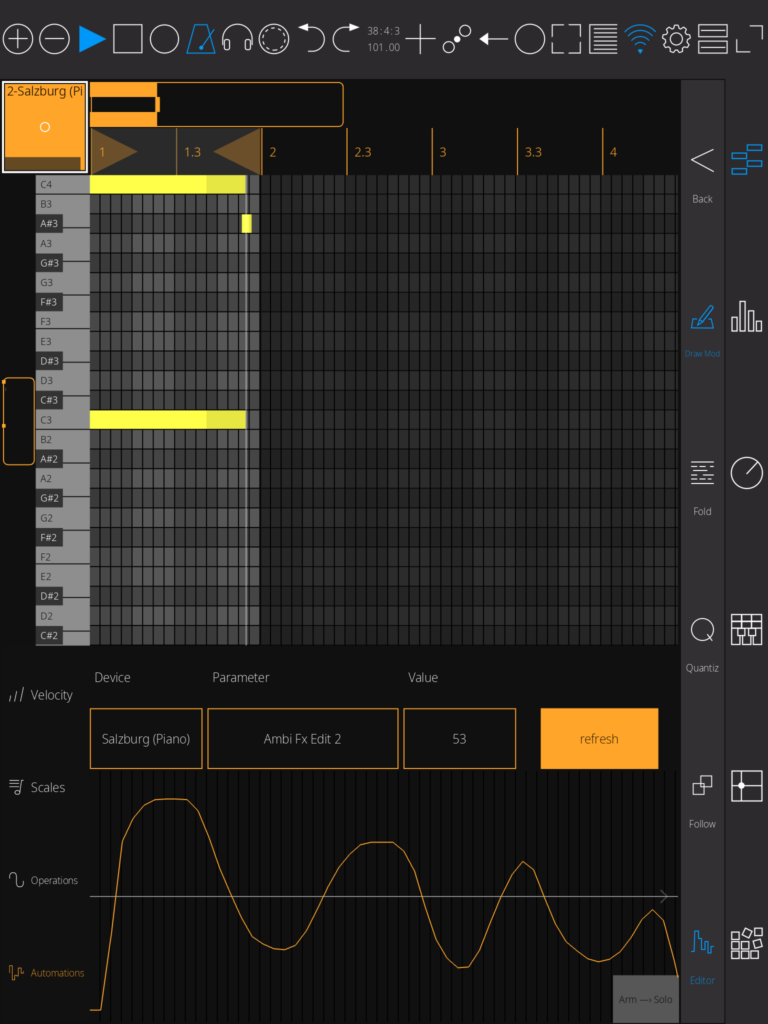
Drawモードで指でさっと描いた。便利やね。
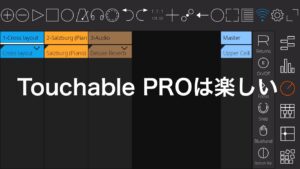
大体アレンジメントビューと操作は同じだから、覚えておくと便利やと思うよ。
自分はフレーズ単位でオートメーションが欲しい時はクリップエンベロープでやって、全体いじるときはアレンジメントビューだね。
まとめ
実際、Ableton Liveの場合、MIDIラーンも簡単だし、プラグインのパラメーターのオートメーションを描くのはアホみたいに簡単で、人によっては全然使わないかもしれない。自分はPUSHでほとんどやってしまうしね。
ただ、機能を知ってることで、自分がやりたいことができた時、あ、これやればええんちゃうってひらめくことがあるんやよね。
次回はAudioエンベロープについての説明。エンベロープ2種類あるからね。それとサンプルボックスが終われば、セッションビューの解説は終わり。やっとアレンジメントビューとセッションビューを行き来する方法がわかるね。これが一番楽しいところなんで、わからんかったら、コツコツ復習してみてな。
オートメーション、描けると楽しいな!
追記:2018/11/30 Ableton認定トレーナ-のAkimさんがわかりやすい動画作ってくださってるよ。
追記:2019/11/06
Live10.1でオートメーションがもっと楽しくできるようになったからね。

オートメーションのコピーについても質問いただいたので作っておいたよ。